【凭据不工作】Win7远程桌面提示您的凭据不工作
1、按下键盘“win + R”组合快捷键,弹出“运行”对话框,在对话框中输入 gpedit.msc,打开本地组策编辑器。

2、在本地组策编辑器的界面左边依次点击“计算机配置”“管理模板”“系统”。

3、在系统内找到并双击“凭据分配”,在右边的设置中找到并双击“允许分配保存的凭据用于仅 NTLM服务器身份验证”。

4、在允许分配保存的凭据用于仅 NTLM服务器身份验证界面上勾选“已启用”,点击“显示”,在弹出的对话框内输入TERMSRV/*(意思为允许保存所有),点击确定。

5、按下键盘“win + R”组合快捷键,弹出“运行”对话框,在对话框中输入gpupdate /force 刷新至用户策略更新完成即可解决问题。

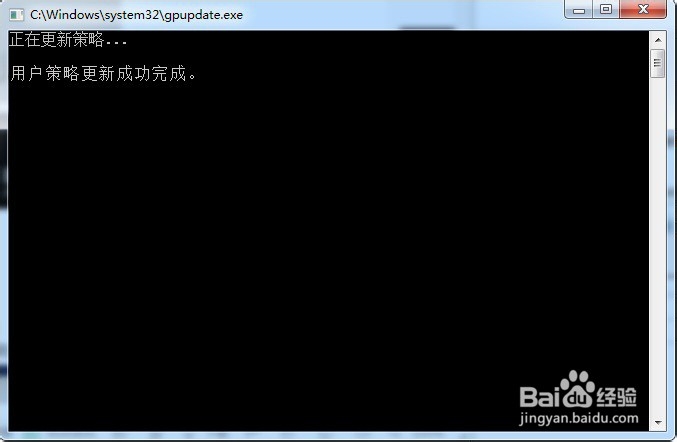
1、若上述步骤后,仍出现“您的凭据不工作”,怎需要添加windows用户凭证,具体步骤如下:点击桌面左下方的“开始”,点击“控制面板”。
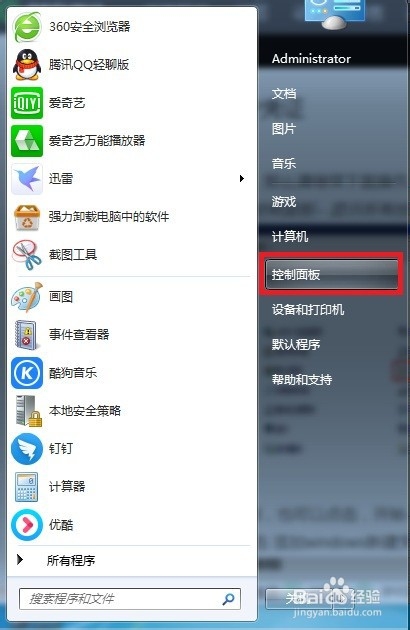
2、在控制面板界面上点击“凭据管理器”。
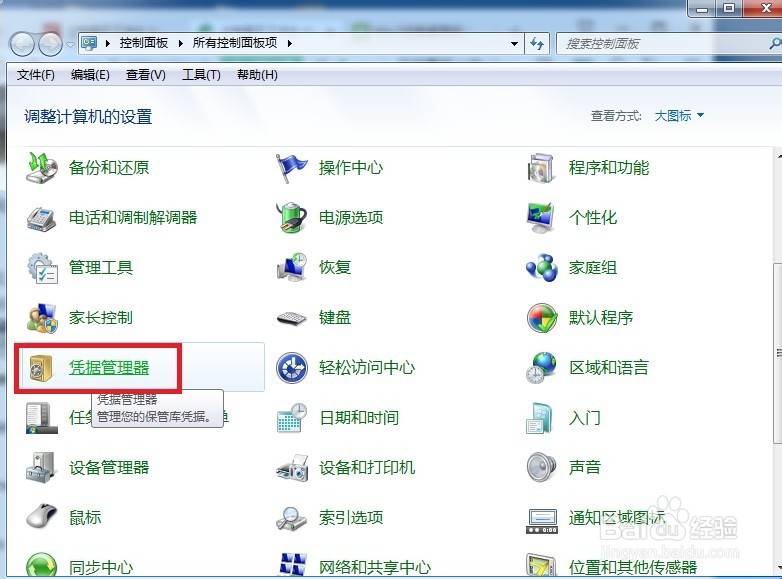
3、在凭据管理器界面上点击“添加Windows凭据”。
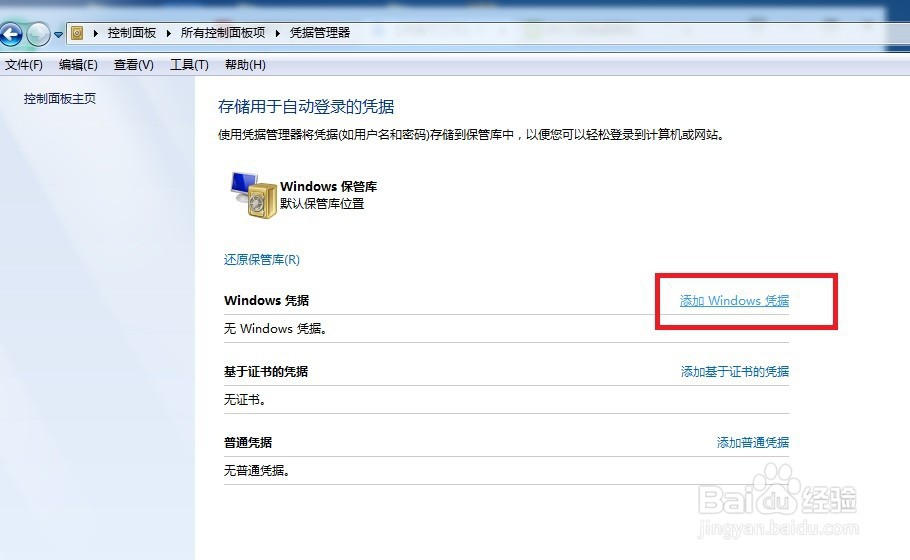
4、在添加Windows凭据界面上输入IP地址、用户名和密码,点击确定。
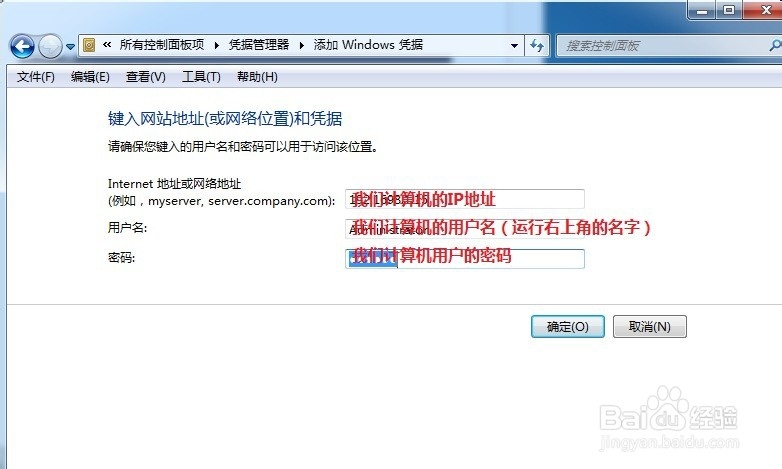
5、这样我们就可以在Windows凭据下面看见我们添加的凭据了,问题即可解决。
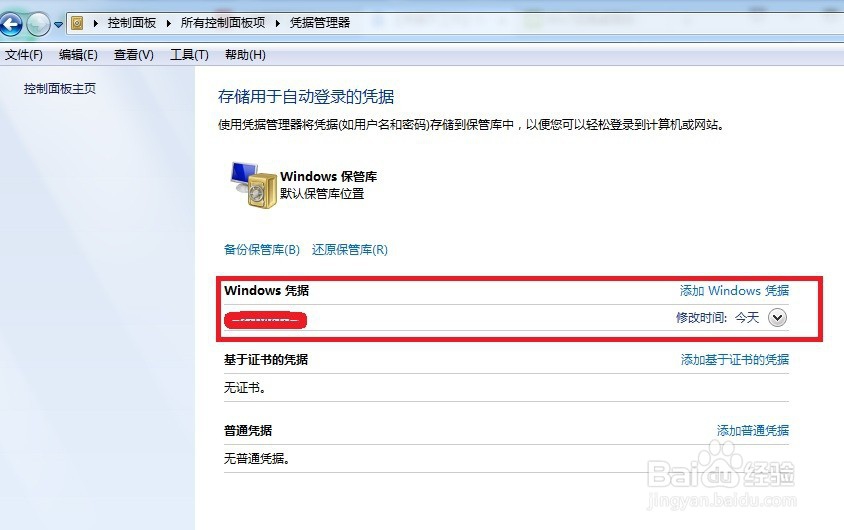
声明:本网站引用、摘录或转载内容仅供网站访问者交流或参考,不代表本站立场,如存在版权或非法内容,请联系站长删除,联系邮箱:site.kefu@qq.com。
阅读量:81
阅读量:183
阅读量:61
阅读量:157
阅读量:193